win10管理工具怎么打开 Win10管理工具如何打开
更新时间:2024-02-12 10:00:07作者:jiang
Win10作为目前最主流的操作系统之一,拥有丰富的管理工具,这些工具可以帮助用户更好地管理和调整系统设置,对于一些新手来说,可能不太清楚如何打开这些管理工具。Win10管理工具如何打开呢?实际上Win10提供了多种快捷方式和方法来打开管理工具,使用户可以根据自己的需求方便地进行设置和调整。无论是通过开始菜单、运行对话框、控制面板还是命令提示符,都可以轻松地打开所需的管理工具。接下来我们将逐一介绍这些打开方法,帮助大家更好地利用Win10管理工具,提升系统使用体验。
方法一:
1、在开始菜单按钮上单击鼠标右键,选择“控制面板”;
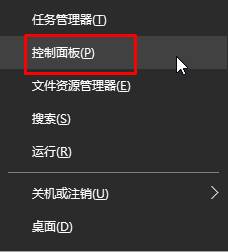
2、将右上角的查看方式修改为“大图标”,在下面点击“管理工具”即可打开;
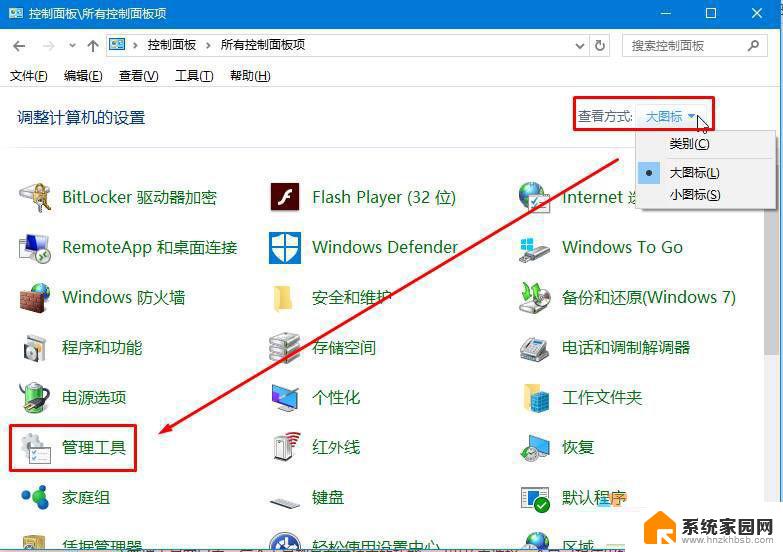
3、点开后出现熟悉的画面!
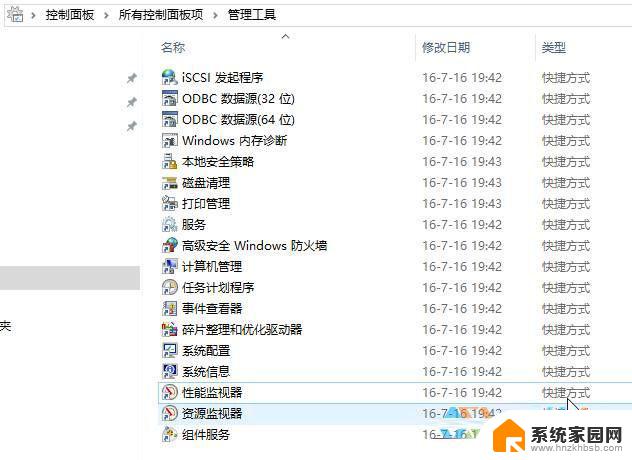
方法二:
1、点击开始菜单,展开“Windwos 管理工具”,我们就可以看到所有的系统工具了!
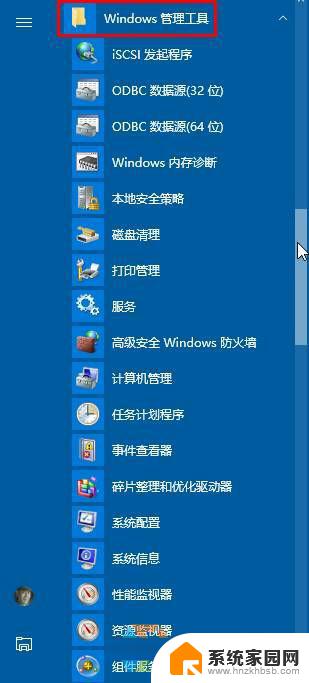
以上就是如何打开Win10管理工具的全部内容,如果你遇到这种情况,可以根据以上操作进行解决,非常简单快速,一步到位。
win10管理工具怎么打开 Win10管理工具如何打开相关教程
- win10打开管理 如何快速打开Win10管理工具
- win10系统工具怎么打开 win10系统管理工具下载
- win10的管理在哪里 win10如何打开管理工具
- win10管理在哪 Win10管理工具的使用方法
- windows10如何打开设备管理器 如何打开Win10设备管理器
- win10音频管理器在哪里打开 Win10系统如何打开音频管理器设置
- win10 新加卷 Windows10磁盘管理工具如何新建磁盘卷
- win10的系统管理器怎么打开 win10系统任务管理器打开方法
- windows自带的清理工具 Win10自带的恶意软件清理工具操作步骤
- w10怎么打开设备管理器 Win10设备管理器打开方法
- win10和win7怎样共享文件夹 Win10局域网共享问题彻底解决方法
- win10系统还原开机按什么键 电脑一键还原快捷键
- 怎么把一键锁屏添加到桌面 Win10系统桌面右键菜单锁屏快捷功能添加教程
- 打印机共享无法保存设置 win10共享打印机提示无法保存设置怎么解决
- win10电脑控制面板在哪里? win10系统控制面板怎么打开
- 电脑横屏怎么调成竖屏显示 win10怎么调整电脑屏幕方向
win10系统教程推荐
- 1 win10和win7怎样共享文件夹 Win10局域网共享问题彻底解决方法
- 2 win10设置桌面图标显示 win10桌面图标显示不全
- 3 电脑怎么看fps值 Win10怎么打开游戏fps显示
- 4 笔记本电脑声音驱动 Win10声卡驱动丢失怎么办
- 5 windows查看激活时间 win10系统激活时间怎么看
- 6 点键盘出现各种窗口 如何解决Win10按键盘弹出意外窗口问题
- 7 电脑屏保在哪里调整 Win10屏保设置教程
- 8 电脑连接外部显示器设置 win10笔记本连接外置显示器方法
- 9 win10右键开始菜单没反应 win10开始按钮右键点击没有反应怎么修复
- 10 win10添加中文简体美式键盘 Win10中文输入法添加美式键盘步骤